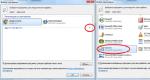Kateri programi so potrebni za računalnik. Standardni programi Windows
Pri namestitvi programske opreme imamo že standarden seznam programov. In za povprečnega uporabnika se je zdelo dovolj za delo na prenosniku. Obstajajo pa tudi programi, ki jih namestimo na svoj osebni računalnik in jih priporočamo svoji družini in prijateljem. Konec koncev, zahvaljujoč njim lahko razširite zmogljivosti svojega računalnika in je veliko lažje delati z njimi. Spletna stran je za vas pripravila seznam standardnih programov, ki bi jih moral imeti vsak uporabnik na svojem računalniku.
Standardna programska oprema za osebni računalnik
Absolutno vsak nov računalnik že ima veliko programov. Kateri programi so nameščeni v vašem računalniku, si lahko ogledate v meniju Start. Kliknite »Start«, »Vsi programi«. Obstajajo standardni in dodatni nameščeni programi.
Če odprete točko menija »Standard«, boste videli ogromno število programov. Najverjetneje ne boste uporabljali vseh programov, vendar vam bodo mnogi od njih koristili. Kaj sploh so standardni programi? Standardni programi so tisti programi, ki so potrebni za praktično uporabo uporabnika in ne za funkcionalnost računalnika. Poglejmo jih nekaj, in sicer:
- barva;
- Beležnica;
- Snemanje zvoka;
- Kalkulator;
- Program "Posebne priložnosti".
Zdaj o vsakem standardnem programu nekoliko podrobneje.
Program za barvanje je grafični urednik. Ta program je standarden na katerem koli osebnem računalniku. Če ga želite odpreti, morate iti v meni »Start«, »Vsi programi«, »Pripomočki«, »Paint«. Tam lahko rišete in urejate slike, vstavljate besedilo v slike, vstavljate fotografije in nanje kaj podpisujete ali rišete. Najprej jo imajo radi otroci. Toda odrasli včasih niso naklonjeni uporabi tega programa.
Beležnica. Vnesite ga na enak način kot v programu Paint. Uporablja se za pisanje besedilnih datotek in njihovo urejanje. Načeloma je namen beležke na računalniku enak kot v življenju. WordPad. Uporablja se za ustvarjanje, urejanje in oblikovanje besedil. Ta program je zelo podoben Microsoft Officeu in ga lahko popolnoma nadomesti.
Zvočni posnetek. Ime programa govori samo zase. Lahko rečemo, da je to diktafon. Vklopite program in zapišite vse, kar potrebujete. Po tem ga shranite v računalnik.
Kalkulator. Aplikacija je enaka kot v življenju – produkt različnih izračunov.
Program dostopnosti vključuje več programov, zasnovanih posebej za ljudi s posebnimi potrebami.
Tudi na katerem koli računalniku so standardne igre. To je znani "Spider Solitaire", "Hearts", "Klondike", "Solitaire" in drugi. Čeprav so igre preproste, so zelo zanimive in vznemirljive.
Vsi standardni programi v računalniku so zelo uporabni in precej enostavni za uporabo. Vsakdo lahko obvlada te programe. Tudi če ste pravkar kupili računalnik in na njem ni ničesar razen standardnih programov, vam ne bo dolgčas in našli boste nekaj za početi! Želimo vam uspeh pri obvladovanju računalniških programov! Imej se lepo!
Seznam potrebnih programov za vaš računalnik
Toda poleg standardnih programov, ki so nameščeni v računalniku, bo vsak uporabnik potreboval druge programe, ki pomagajo pri študiju, delu, so namenjeni zaščiti računalnika, komunikaciji s prijatelji, družino, partnerji in sodelavci. Spletna stran je za vas sestavila osnovni seznam programov, ki bi morali biti na vašem računalniku. namreč:
- Arhivar - WinRaR, 7-Zip ali WinZip. Te programe boste potrebovali, če pogosto izmenjujete informacije s prijatelji in prenašate veliko informacij iz interneta. Arhivator pretvori datoteko in posledično zavzame manj prostora.
- Bralnik PDF - Adobe Reader. Če radi berete, vendar si ne morete privoščiti knjig v trgovini, potem prosto prenesite knjigo na internetu in jo lahko odprete s tem programom.
- Program za delo s pisarniškimi dokumenti - Microsoft Office (Word, PowerPoint, Excel). Ta program je zelo potreben za šolarje, študente, ki pišejo veliko esejev, seminarskih nalog, diplomskih nalog, pa tudi za tiste, ki nenehno delajo za računalnikom. S PowerPointom lahko hitro in enostavno naredite čudovito predstavitev. In v Excelu lahko naredite tabelo in hitro izračunate vse potrebne podatke.
- Programi za komuniciranje na internetu - Skype in ICQ. Mnogi od nas moramo biti nenehno povezani. Zahvaljujoč tem programom lahko kadar koli stopite v stik s svojo družino, prijatelji in partnerji. Glavna stvar je stabilna internetna povezava.
- Spletni brskalniki - Mozilla Firefox, Opera in Google Chrome. Potrebovali jih boste za deskanje po internetu, brskanje po internetu, nalaganje datotek itd.
- Brezplačni antivirusi - Avast, Kaspersky Anti-Virus, nod32 in mnogi drugi. To so računalniški varnostni programi. Vaš računalnik bodo zaščitili pred virusi in pomagali preprečiti hekerske napade.
- Multimedijski predvajalnik, video in avdio predvajalnik - VLC Media Player. Če radi gledate filme in serije na svojem računalniku, potem boste potrebovali tak program. AIMP boste potrebovali ta predvajalnik, da boste lahko vsak dan uživali v glasbi. To je najboljša izbira za prave ljubitelje glasbe.
- Optimizacija in čiščenje vašega računalnika - CCleaner. Čez nekaj časa se na računalniku nabere veliko smeti in nepotrebnih datotek. S tem programom lahko očistite in pospešite svoj računalnik.
Tukaj je majhen seznam najbolj potrebnih programov za računalnik. Če jih namestite na svoj računalnik, lahko hitro delate na računalniku, ga zaščitite pred različnimi virusi, gledate svoje najljubše filme, poslušate glasbo in delate z užitkom. Upamo, da vam bo ta seznam programov zagotovo pomagal pri delu na vašem računalniku.
V "čistem" na novo nameščenem sistemu Windows je za normalno delovanje preprosto potrebno namestiti veliko več programov, saj brez njih, kot razumete, ni nikamor. Poskusimo narediti majhen seznam najbolj potrebnih programov za računalnik, brez katerih je popolna uporaba računalnika preprosto nemogoča. Upoštevajte, da je v članku v opisu katerega koli programa povezava do njegove delovne različice
torej...
Najbolj potreben in pomemben program je vaša protivirusna zaščita.Običajno je razdeljen v 4 kategorije: protivirusni programi, požarni zid, celovita zaščita in programi za skeniranje računalnika. Najraje imam celovito zaščito, sestavljeno iz antivirusa + požarnega zidu. Trenutno uporabljam enega od brezplačnih - Avast! Priporočam uporabo samo najbolj preverjenih protivirusnih programov: Kaspersky, Norton, ESET(nod32), DrWeb, Avast, Panda, McAfee in drugih priljubljenih. Na splošno je to stvar okusa. Če ne želite pobrati trojanca, ga obvezno namestite!
Nato bomo namestili arhivar. Ker je večina datotek na internetu v arhivih (.rar .zip .7z), bomo zagotovo potrebovali program za arhiviranje. Predlagam uporabo dveh hkrati: WinRar in 7Zip.
Njihove razlike je mogoče opisati v eni vrstici: WinRar- lep in napreden arhivar, vendar je s 7zip brezplačen. No, kot bonus - samo arhivar 7zip odpira arhive v formatu .7z
Naslednji na seznamu, ki ga bomo imeli program za zapisovanje diskov(čeprav zadnja leta vse bolj dvomim o njegovi nujnosti... diske uporabljam enkrat na 3 mesece). Tukaj dominira Nero, najbolj priljubljen program za zapisovanje plošč (to, da je plačljiv, nikogar ne moti). Lahko priporočam kot brezplačno alternativo ImgBurn ali shareware Ashampoo Burning Studio- funkcionalnost je manjša, vendar je za svojo glavno nalogo - zapisovanje diskov - več kot dovolj.
Nadalje... potrebujemo Office. In najverjetneje - Microsoft Office(Word, Excel, PowerPoint, Outlook itd.). Mislim, da ga ni treba opisovati - sami dobro veste, kaj je. Za ljubitelje brezplačnega programja priporočam Open Office ali še bolje LibreOffice- so skoraj tako dobri kot zamisel Microsoft Corporation in delujejo z Microsoftovimi formati brez težav.
Zdaj bomo pogledali kodeki. Zakaj je ta stvar potrebna? In tako, da ob gledanju vašega najljubšega filma vi, dragi bralci, ne boste imeli težav. Brez njih se veliko video in avdio formatov preprosto ne bo predvajalo! Najbolj priljubljen paket kodekov je Paket kodekov K-Lite. Mimogrede, z njim je nameščen zelo dober video predvajalnik - Media Player Classic.
Video pregledovalnik potreben za vsakega uporabnika osebnega računalnika. Tudi če imate povsem nov domači kino, morate zelo pogosto gledati različne videoposnetke na vašem računalniku - od posnetkov do video seminarjev. S to nalogo se bodo odlično spopadli KMplayer in QuickTime Player.
Poslušanje glasbe- Enostavno ni mogoče poslušati glasbe s standardnim Windows Media Playerjem, ne glede na to, kako zelo se razvijalci trudijo ... 2 najbolj priljubljena predvajalnika sta primerna za ta namen: Winamp in AIMP. Drugi igralec porabi manj virov in je tudi brezplačen. A tudi tukaj je stvar okusa in navade. Na primer, uporabljam dva.
Jaz bi tudi priporočal univerzalni igralci ki brez težav bere tako video kot zvočne datoteke: GOM Media Player in Medijski predvajalnik VLC- berejo vse formate in mimogrede so popolnoma brezplačni!
Ne pozabite, da potrebujemo program za branje datotek .pdf. V tem formatu je objavljenih veliko knjig, člankov in druge literature. Tukaj priporočam Foxit Reader kot zamenjava za obsežno (in celo plačano) pošast Adobe Reader. Morda boste potrebovali Adobe Photoshop in ogled foto albumov ACDsee Pro
Prepoznavanje besedila- tukaj je najboljši program, seveda ABBYY FineReader, vendar obstajajo na primer brezplačni analogi CuneiForm
Ne pozabi na pripomočki, ki ohranjajo vaš sistem čist - Orodje za odstranitev in CCleaner. Kot rezultat, imamo obsežen seznam programov - in vsaj dva ducata vam jih bo zagotovo koristilo ...
Za ogled seznama standardnih programov morate vstopiti v meni "Začni", izberite predmet "Vsi programi" in poiščite skupino v njej "Standardno". Če je operacijski sistem pravkar nameščen na računalniku, vendar še ni nameščen noben program, lahko uporabniku prvič pomagajo standardni programi, saj so v sistemu vedno prisotni od trenutka namestitve sistema Windows. Standardni urejevalniki besedil.
Windows ima dva standardna urejevalnika besedila: Beležnico in WordPad. V programu "Beležnica" ustvarjene so preproste besedilne datoteke. Besedilo se vtipka v delovni prostor programa in se nato z ukazom shrani na poljuben naslov na trdem disku Datoteka->Shrani.
Slika 1.
Datoteke beležnice imajo pripono .txt. Poleg preprostih besedilnih datotek lahko Beležnico uporabite za pregledovanje in urejanje konfiguracijskih datotek različnih programov ( .ini, .inf), in tudi za ogled kode spletnih strani ( .html). Da odprete datoteko "Beležnica" V kontekstnem meniju datoteke izberite »Odpri z«. Če podmeni, ki se odpre, vsebuje element "Beležnica", nato pa samo določite. Če ta element ni prisoten, ga navedite "Izberi program". Nato v oknu, ki se prikaže, morate odpreti spustni seznam "Drugi programi" in izberite "Beležnica".

Slika 2.
Če Beležnice ni na tem seznamu, morate klikniti gumb "Pregled".Če želite izbrati program s pregledom, morate natančno vedeti, kje se na vašem trdem disku nahaja datoteka z želenim programom. Vsi standardni programi se nahajajo na istem naslovu: C:\Windows. Programska datoteka "Beležnica" klical notepad.exe. Po teh korakih se bo želena datoteka odprla v delovnem prostoru "Beležnica".

Slika 3.
Kljub preprostosti, "Beležnica" ima številne uporabne funkcije. Na primer funkcija iskanja besedila. Če želite najti želeno besedo ali del besede v velikem nizu besedila, jo morate izbrati v meniju "Uredi" ekipa "Najti". V okno, ki se odpre, vnesite iskano besedo ali del besede in kliknite gumb "Najdi naprej". "Beležnica" bo po vrsti našel vse primere ujemanj z iskalnim vzorcem v besedilu in jih označil z modrim ozadjem. Iščete lahko na način, ki razlikuje med velikimi in malimi črkami (to je razlikovanje med velikimi in malimi črkami) in na način, ki ne razlikuje med velikimi in malimi črkami.

Slika 4.
Urejevalnik besedil WordPad ima več možnosti. Omogoča uporabo različnih pisav in vstavljanje slik. WordPad lahko deluje z naslednjimi vrstami datotek:
- .txt - preprost besedilni dokument;
- .rtf – univerzalna besedilna oblika za izmenjavo podatkov med različnimi urejevalniki besedil;
- .docx – dokument MS Office;
- .odt je besedilni dokument iz Open Office ali Libre Office (pogosto uporabljen v Linuxu).
Če želite spremeniti obliko datoteke, morate podati ukaz Datoteka->Shrani kot in v oknu, ki se odpre, v kombiniranem polju izberite želeno vrsto datoteke "Vrsta datoteke".

Slika 5.
Grafični urejevalnik Paint
Grafični urejevalnik Paint vam omogoča preprosto urejanje obstoječih grafičnih podob in ustvarjanje novih risb. Paint ima skromen nabor orodij, ki se ne morejo primerjati z nabori orodij v profesionalnih oblikovalskih programih, kot so Phptoshop, InkScape, CorelDraw. Vendar pa vam omogoča risanje precej zapletenih predmetov. Paint podpira več različnih grafičnih razširitev:
- .png – grafični format, ki podpira stiskanje brez izgub;
- .jpeg je grafični format, ki podpira stiskanje z izgubo. Ko datoteke večkrat shranjujemo v tem formatu, neizogibno poslabšamo njihovo kakovost;
- .tiff – grafični format za shranjevanje slik z visoko barvno globino;
- .gif je grafični format, ki podpira stiskanje brez izgube kakovosti in paleto največ $256$ barv.
Če imate na računalnik priključen skener, lahko uporabite Paint za pridobitev optično prebrane slike.

Slika 6.
Drugi standardni programi
Poleg zgoraj naštetih urejevalnikov je med standardnimi programi veliko več uporabnih aplikacij.


Slika 8.
- Povezava s projektorjem in oddaljenim projektorjem vam bo omogočila prikaz zaslona računalnika na stenskem zaslonu za veliko občinstvo.
- Povezava z oddaljenim namizjem vam omogoča nadzor nad računalnikom, ki se lahko nahaja na poljubni razdalji od uporabnika, ne da bi zapustili svoj sedež. Računalnik v službi lahko na primer nadzorujete od doma. To je mogoče, če je na oddaljenem računalniku dovoljen dostop do povezave in je računalnik vklopljen.
Pozdravljeni, dragi prijatelji! V današnjem članku vam bom povedal o vseh potrebnih programih za računalnik, brez namestitve katerih bo delo na njem zelo težko ali preprosto nemogoče.
Če želite v celoti izkoristiti vse zmožnosti svojega računalniškega prijatelja, morate nanj namestiti potrebne programe.
Na vašem računalniku ali prenosniku morajo biti nameščeni vsi potrebni programi, ne glede na to, s katero dejavnostjo se na njem ukvarjate. Bistveno razširijo ali izboljšajo funkcionalnost vaše naprave.
Po namestitvi operacijskega sistema (v nadaljevanju OS) na vaš računalnik imate dostop do določenega števila vanj vgrajenih programov (število in različice programov so odvisne od različice nameščenega OS). Funkcionalnost teh programov je praviloma omejena.
Če želite uporabljati vse zmožnosti programske opreme, vam svetujemo, da jo kupite (za veliko denarja) 🙂 Tem omejitvam se lahko izognete na več načinov ali uporabite brezplačno programsko opremo.
Seznam bo vseboval tako plačljive kot brezplačne programe, ki imajo podobne lastnosti in opravljajo isto nalogo.
Vsak program bo analiziran posebej. Navedene bodo prednosti in slabosti programov, njihov kratek opis in povezave do spletnih mest za razvijalce za njihov prenos.
Vsi spodnji programi delujejo samo pod operacijskim sistemom Windows (različice za vsak program bodo označene posebej) Pa začnimo ...
Ne glede na to, ali ste kupili sestavljen nov računalnik (z vnaprej nameščenim OS), kupili posamezne komponente in računalnik sestavili sami ali pa preprosto na novo namestili operacijski sistem, morate za začetek namestiti gonilnike za obstoječo strojno opremo v računalnik.
Če želite preveriti, ali so vsi gonilniki nameščeni v računalniku s predhodno nameščenim operacijskim sistemom, morate klikniti gumb »start«, nato zavihek »nadzorna plošča«, nato pa za Windows 7 s seznama, ki se prikaže, izberite »upravitelj naprav«. , za Windows XP pa kliknite »sistem« in tam izberite »Upravitelj naprav«.
Prikaže se ta (ali ne ta) meni:
Ne sme vsebovati rdečih ali rumenih ikon. Če jih ni, so vse naprave nameščene in delujejo normalno. Če obstaja, potem morate po imenu naprave ugotoviti, v čem je težava, in jo poskusiti odpraviti.
Gonilniki za namizne računalnike so na diskih (CD ali DVD)
Za prenosnike lahko pridejo tudi na diskih (če kupite prenosnik brez nameščenega OS). Če je operacijski sistem nameščen, se gonilniki najpogosteje nahajajo v posebni mapi (distribucije programske opreme, gonilniki itd.).
Postopek namestitve gonilnika
Če gonilnike nameščate z diska in obstaja možnost samodejne namestitve, jo lahko uporabite.
To je najboljša metoda za neizkušenega uporabnika. Pomanjkljivost te metode je namestitev nepotrebnih programov (razni temperaturni senzorji, nadzor hitrosti ventilatorja itd.), ki so priloženi gonilnikom.
Če veste, kaj je treba namestiti, potem lahko v meniju diska počistite nepotrebne programe in namestite samo potrebne. Spodaj sem podal primer menija diska iz moje matične plošče:

Namestitev gonilnikov lahko poteka samodejno ali ročno, kar nam daje možnost, da namestimo vse ločeno ali samo gonilnike, ki jih potrebujemo.
Priporočljivo je, da namestite gonilnike za vsako napravo posebej s ponovnim zagonom računalnika in v določenem vrstnem redu (po možnosti, vendar ni obvezno).
- Čipset
- Zvok
- Video
- Vse druge notranje naprave in za njimi periferne naprave (tiskalnik, skener itd.)
Takoj, ko so vse naprave nameščene oziroma povezane z računalnikom delujoče, lahko nadaljujemo z nameščanjem programov, ki so tako potrebni za naše delo ali zabavo.
Arhivatorji
Za nadaljevanje namestitve potrebnih programov moramo najprej namestiti arhivar, saj so skoraj vse distribucije programske opreme zapakirane v arhive.
Najbolj priljubljen med plačljivimi arhivi je WinRar.
Po mojem mnenju ima WinRar edino pomanjkljivost, da je plačan, vendar vrne 100% denarja, porabljenega zanj. To je odlično in zanesljivo orodje za shranjevanje, prenos in zaščito vaših datotek. Naj bo to fotografija, besedilni dokument ali video. Če vas denar ne moti, potem je to najboljša možnost.
WinZip je prav tako plačljiv arhivar, vendar dvakrat dražji od WinRar. Kar zadeva funkcionalnost, nikakor ni slabši od WinRar, vendar trpi enostavnost uporabe. Zaradi teh dveh pomanjkljivosti se kaže njegova precej nizka priljubljenost. Ogledate si lahko primerjalne lastnosti teh dveh arhivarjev.
Zdaj pa preidimo na brezplačen in zelo priljubljen arhivar 7Zip.
7Zip ima vso potrebno funkcionalnost in velja za enega najboljših programov za hitro stiskanje, shranjevanje in prenos pomembnih informacij. Glavne prednosti tega arhivarja so prisotnost lastnega formata stiskanja 7z, ki je pred WinRarjem v hitrosti in razmerju stiskanja. Obstajata 32-bitna in 64-bitna različica programa.
Vsak od predstavljenih arhivarjev vam bo zagotovil vse, kar potrebujete za hitro in produktivno delo.
Antivirusi
Zdaj pa se pogovorimo o naslednji vrsti potrebne programske opreme - protivirusnih programih.
Protivirusna programska oprema je ena najbolj priljubljenih in priljubljenih med vsemi uporabniki računalnikov.
Protivirusni program velja za enega najbolj potrebnih programov, ne le zaradi njegove izjemne praktične uporabnosti (ob pravilni konfiguraciji in pravilni uporabi), temveč preprosto kot nujen atribut običajnega računalnika, čeprav mnogi uporabniki njegovemu delovanju ne posvečajo nobene pozornosti. protivirusnega programa. Menijo, da je dovolj, če je nameščen protivirusni program. Deluje, se posodablja in to je v redu. Mnogi preprosto nimajo časa ali pa jih ne zanima, da bi se vsaj malo poučili o zmožnostih protivirusnega programa, ki so ga namestili, in o minimalnih potrebnih nastavitvah, da bo deloval veliko bolj učinkovito.
Lahko si privoščite, da ne obvladate najbolje Worda, Excela in drugih dokaj pomembnih programov za vsakodnevno delo z računalnikom, ne morete pa si privoščiti neodgovornosti do svojih podatkov na računalniku.
Če antivirus ne more preprečiti grožnje, lahko (v določenih okoliščinah) izgubite pomembne dokumente, fotografije itd., česar pa si nihče ne želi. Če nimate kopij podatkov, ki jih je virus uničil, menite, da ste jih skoraj nepreklicno izgubili.
Zato je izbira dobrega protivirusnega programa, ki je pravi za vas, precej težka naloga, tudi za izkušenega uporabnika, še bolj pa za tiste manj razgledane. Spodaj bom na kratko opisal najbolj priljubljene protivirusne programe in navedel povezave do spletnih mest za razvijalce.
In ne pozabite, idealnega protivirusnega programa ni, ne glede na to, ali izberete plačljivi ali brezplačni program.
Kaspersky Anti-Virus zasluženo velja za najbolj priljubljen plačljivi protivirusni program v Rusiji. Ima dva najbolj priljubljena paketa, ki predstavljata osnovno in optimalno zaščito. Ogledate si lahko več podrobnosti o zmogljivostih teh izdelkov. Obstajajo tudi različice programa za mobilne telefone, tablične računalnike in izdelke Apple.
Če se odločite za nakup Kaspersky Internet Security ali Kaspersky Total Security, potem s klikom na to povezavo prejmete črkovalnik ORFO kot darilo.
V padajočem vrstnem redu priljubljenosti mu sledijo protivirusni programi Dr. Splet in Eset NOD32. Ti programi so plačljivi. Njihova funkcionalnost je povsem zadostna, da uporabniku nudi dobro zaščito pred različnimi računalniškimi virusi.
Tudi dr. Splet ponuja odličen brezplačen pripomoček za odkrivanje in odstranjevanje virusov Dr. Web CureIt!
Od brezplačnih antivirusov bi posebej izpostavil Avast! Brezplačni protivirusni program. Zagotavlja odlično zaščito pred večino obstoječih škodljivcev in je enostaven za uporabo. Obstaja zmogljivejša plačljiva različica, imenovana avast! Internetna varnost. Konec leta 2013 se je pojavila najmočnejša različica protivirusnega programa - avast! Premier
Prav tako mnogi uporabniki uporabljajo manj priljubljene, vendar ne veliko slabše od svojih naprednih kolegov pri iskanju in uničevanju zlonamerne kode, protivirusnih programov. Ti vključujejo: AVG Anti-Virus Free, Comodo Antivirus, Avira. Vsi so brezplačni, hkrati pa zagotavljajo zanesljivo zaščito vašega računalnika. Antivirus McAffe je zelo dober. Pogosto je privzeto nameščen na prenosnih računalnikih. S klikom na spodnjo sliko lahko izveste več o tem protivirusnem programu. Spletna stran v angleškem jeziku. Če želite omogočiti katerega koli drugega, izberite poseben element menija v zgornjem desnem kotu.
Plačljiv protivirusni program se lahko razlikuje od brezplačnega, tako na bolje kot na slabše. Algoritmi za iskanje in odkrivanje zlonamerne kode so različni in ne veste, kateri virus vas bo dosegel. Lahko se zgodi, da lahko preprost protivirusni program zlahka ujame nepričakovanega gosta, vendar ga bo njegov sofisticirani dvojnik spustil skozi. Izberite tisto, kar vam najbolj ustreza, namestite, konfigurirajte in varno brskajte po internetu.
Mimogrede, sam že več kot tri leta uporabljam brezplačno različico Avasta in sem zelo zadovoljen z njegovim delom. Virusi so se seveda izmuznili, predvsem trojanci, a s popolnim pregledom računalnika in uporabo pripomočka Dr. Web CureIt! (enkrat na mesec je dovolj) rešuje ta problem. Članek podrobno opisuje ta in druge programe za hitro in učinkovito preverjanje vašega računalnika na viruse.
Potem, ko sva z vami zaščitila svoj računalnik pred nezaželenimi vplivi različnih zlonamernih programov, se lahko malo umirimo, razmislimo in se odločimo. Kaj naj potem namestimo? Katere programe najbolj potrebujemo?
Če želite to narediti, se vprašajte. Kaj največ počnete na računalniku? Delo ali zabava. Po odgovoru boste točno vedeli, kaj postaviti na prvo mesto, jaz pa preidem na programe za pregledovanje slik.
Pregledovalniki slik
Programi za ogled slik ali preprosto »pregledovalci« so sestavni del vsakega računalnika, saj brez njihovih zmogljivosti nikoli ne boste mogli videti svojih fotografij ali risb. Odsotnost programa, ki je na vašem računalniku tako potreben za vsakodnevne dejavnosti, močno omejuje vašo sposobnost uporabe neomejenega potenciala vašega računalnika.
Vsi sodobni operacijski sistemi imajo vgrajen program za pregledovanje grafičnih slik skoraj vseh formatov in se odlično znajdejo pri preprostem pregledovanju in to je za mnoge dovolj, nekateri uporabniki pa potrebujejo več funkcionalnosti. Za to kategorijo je bilo posebej razvitih veliko različnih (tako plačanih kot brezplačnih) programov za ogled velikega števila grafičnih formatov.
Nekoč najbolj priljubljen plačljivi program za pregledovanje slik ACDSee je zelo hitro izgubil prednost pred brezplačnimi kolegi.
Zahvaljujoč pojavu popolnoma funkcionalnih brezplačnih programov za ogled vseh vrst grafičnih formatov imajo uporabniki možnost izbire in ni potrebe po uporabi plačljivih pregledovalnikov slik.
Ti programi nam bodo omogočili pregledovanje dokumentov in branje e-knjig v priljubljenih formatih, kot sta PDF in DjVu.
Adobe Acrobat Reader je najmočnejši program za branje in urejanje datotek PDF. Njegove zmogljivosti bistveno presegajo zahteve povprečnega uporabnika in je pretežak, zato vsem svetujem namestitev enostavnega in hitro naložljivega Foxit PDF Readerja. Ta brezplačen program je povsem dovolj za ogled dokumentov ali knjig.
WinDjView je hiter in izjemno enostaven program za pregledovanje datotek DjVu. Format DjVu vam omogoča shranjevanje natisnjenih dokumentov in slik z odlično kakovostjo v datoteke, ki so veliko manjše od originalnih.
Posebej bi rad izpostavil program, kot je STDU Viewer.
Začel sem ga uporabljati leta 2015 in sem z njim zelo zadovoljen. Z lahkoto nadomesti vse tri prejšnje programe.
Njegove prednosti:
- Bere vse glavne formate slik, knjig in dokumentov (glejte podprte formate);
- majhna teža;
- Brezplačno za nekomercialno uporabo;
- Lahko nadomesti več pripomočkov.
Napake:
Pravzaprav ima eno pomanjkljivost: to je manj priročen in praktičen vmesnik pri delu z datotekami in manj funkcionalnosti pri delu (za razliko od specializirane programske opreme), tako rekoč cena za vsestranskost. Toda mnogi ljudje ne potrebujejo zvončkov (kot jaz na primer), pogledal sem dokument in pozabil. Zato vsem močno svetujem, da dodajo to programsko opremo na svoj seznam nepogrešljive opreme, bolj kot karkoli drugega.
Video predvajalniki
Za ogled video materialov v različnih formatih bomo morali na vaš računalnik namestiti video predvajalnik.
Tukaj bom navedel samo brezplačne programe za gledanje videoposnetkov, saj ni potrebe po uporabi plačljivih video predvajalnikov, zaradi njihove visoke cene in absolutne neuporabnosti za povprečnega uporabnika, ki mu je preprostost in enostavnost uporabe pomembnejša od prefinjene funkcionalnosti.

– verjetno najbolj priljubljen video predvajalnik za veliko večino uporabnikov. Priljubljenost Media Player Classic je upravičena z dejstvom, da je ta predvajalnik prisoten v tako priljubljenem paketu kodekov, kot je K-Lite Codec Pack, o katerem bomo razpravljali spodaj. Njegove zmogljivosti so povsem dovolj za redno gledanje filmov in video posnetkov, je nezahteven in enostaven za uporabo.
Media Player Classic še enkrat potrjuje, da večina uporabnikov ceni hitrost in enostavnost uporabe, dodatne funkcije pa odhajajo v ozadje. Ta predvajalnik je mogoče prenesti tudi ločeno. Imenuje se MPC-HC, kar v bistvu ne spremeni ničesar. Obstajata 32-bitna in 64-bitna različica.

Sledi lepši in sodobnejši video predvajalnik. Ta video/avdio predvajalnik ima vgrajene kodeke, ki vam omogočajo gledanje video filmov (vključno z DVD-ji) in poslušanje glasbe brez nameščanja kodekov tretjih oseb. KMPlayer ima napredne video nastavitve, ki lahko bistveno izboljšajo kakovost predvajanega videa, ter zamenljive preobleke za spreminjanje videza.

In na koncu bom predstavil zmogljiv in za uporabo zelo enostaven multimedijski predvajalnik.
VLC je brezplačen, odprtokoden predvajalnik na več platformah za vse avdio in video informacije. Tako kot KMPlayer ima vgrajene kodeke za predvajanje avdio in video datotek. Podpira ogromno število formatov in različne pretočne protokole.
Za predvajanje videa v računalniku lahko uporabite katerega koli od tukaj predstavljenih programov, pri čemer izberete glede na svoje estetske potrebe. Zmogljivosti vsakega od njih zadostujejo za uporabo pri večini vsakodnevnih opravil.
P.S. Sam stalno uporabljam vse tri večpredstavnostne predvajalnike, odvisno od formata, kakovosti predvajane video datoteke in razpoloženja :). Za običajne DVD Rip filme zadostuje Media Player Classic, za gledanje videoposnetkov in filmov v Full HDTV pa uporabljam VLC media player. KMPlayer lahko predvaja DVD in HDTV z visoko kakovostjo, čeprav ga redko uporabljam, mi je všeč zaradi odličnega dizajna in zmogljivosti.
Avdio predvajalniki
Za kakovostno predvajanje in poslušanje glasbe moramo namestiti program za predvajanje zvočnih datotek.
Zgoraj v članku smo razpravljali o večpredstavnostnih predvajalnikih, ki so bolj primerni za predvajanje videa, čeprav imajo vsi možnost predvajanja zvočnih datotek. Njihova uporaba za poslušanje glasbe ni zelo priročna, zato vam bom povedal o avdio predvajalnikih, ki so posebej zasnovani za opravljanje te funkcije z najvišjo možno udobnostjo in kakovostjo.
Prvi predstavnik tega razreda programov je zelo priljubljen, lep in priročen avdio predvajalnik Aimp. Decembra 2015 je bila izdana četrta različica tega predvajalnika. Igralec je popolnoma brezplačen in to je zelo razveseljivo :).

Predvajalnik Aimp je osvojil in trdno zasedel nišo nekdanjega zelo priljubljenega in kakovostnega predvajalnika glasbe WinAmp.
Zahvaljujoč svobodni naravi, čudovitemu videzu (lahko menjate preobleke), uporabniku prijaznemu vmesniku, kakovostnemu predvajanju zvoka, funkcionalnosti in nenehnim posodabljanjem je osvojil srca številnih uporabnikov po vsem svetu. Če izberete Aimp, vam ne bo nikoli žal. Idealna rešitev za domačo uporabo.
Ima skromen vmesnik, hkrati pa ima ogromno možnosti za razširitev, prilagajanje in kakovostno reprodukcijo zvoka.

Teoretične zmogljivosti Foobar2000 za kakovostno obdelavo zvočnih datotek presegajo zmožnosti profesionalne avdio opreme.
Ima ogromno vtičnikov.
Odličen predvajalnik za tiste, ki se radi igrate z nastavitvami zvoka. Zelo primeren je tudi za uporabo v pisarniških računalnikih, saj porabi zelo malo RAM-a in ima možnost nastavljanja preglednosti.
Je hitro, zelo majhno (490kb v arhivu), a hkrati zmogljivo in prilagodljivo orodje za poslušanje glasbe.

Podpira glavne zvočne formate WAV, OGG, MP1, MP2, MP3, AIFF.
Zaradi izjemno špartanskega vmesnika Evil Player ni zelo priročen za uporabo, vendar odlično opravlja svojo glavno nalogo.
Za dom, kjer običajno več ljudi uporablja en računalnik, bo neprijetno, za poslušanje glasbe v ozadju v pisarni pa bo zelo primerno.
Kodeki
Najbolj priljubljen, stabilen, univerzalen in potreben nabor kodekov za ogled in obdelavo avdio in video datotek je nedvomno .

Zahvaljujoč obstoju petih paketnih možnosti lahko vsak uporabnik izbere tistega, ki mu ustreza glede funkcionalnosti.
Osnovno(Osnovno) - vsebuje potrebne komponente za predvajanje vseh priljubljenih avdio in video formatov.
Standardno(Standard) enako kot v osnovni različici, plus zelo dober in potreben predvajalnik Media Player Classic Home Cinema, o katerem smo govorili zgoraj, in vgrajen dekoder MPEG-2 za predvajanje DVD-jev.
Poln(Popoln) enako kot standardni nabor, plus MadVR, GraphStudioNext in nekaj dodatnih filtrov DirectShow.
Mega(in tako je jasno) enako kot celoten paket, plus kodeki ACM in VFW za kodiranje in urejanje videa, več dodatnih filtrov in orodij DirectShow.
Prej je obstajala posebna 64-bitna različica kodeka, zasnovana za delo v 64-bitnih operacijskih sistemih, zdaj pa je privzeto vgrajena in vam ni treba ničesar prenašati posebej.
Če si želite ogledati popolne opise sestave in zmogljivosti različnih različic kodeka, sledite zgornji povezavi.
Je niz najbolj potrebnih kodekov za gledanje videoposnetkov v najbolj priljubljenih formatih in poslušanje zvočnih datotek.

Paket vključuje priljubljene kodeke, kot so ffdshow, DivX, XviD, x264, h.264, Windows Media 9, MP4, MPEG4, MPEG2, AC3, DTS, Flash Video Splitter, številne filtre, različne vtičnike in druga pomožna orodja za delo z videom in zvočne datoteke.
To je univerzalna brezplačna aplikacija, ki jo je razvil Adobe in nam omogoča pregledovanje strani z dinamično (interaktivno) vsebino, čudovitimi posebnimi učinki in video posnetki ter igranje flash iger.

Tehnologija Flash je zelo razširjena na internetu in z uporabo računalnika brez nameščenega predvajalnika Flash ne boste mogli v celoti izkoristiti vseh zmogljivosti sodobnega interneta.
Ta programska oprema je preprosto potrebna za namestitev na kateri koli računalnik.
Za ogled navodil za namestitev programa Adobe Flash Player v brskalnike Internet Explorer, Opera in Mozilla Firefox kliknite tukaj.
Adobe Flash Player je že vgrajen v brskalnik Google Chrome. Posodablja se samodejno.
Pisarniški programi
Je najpomembnejši nabor pisarniških aplikacij, ki jih je ustvaril Microsoft za operacijska sistema Microsoft Windows in Apple Mac OS X.

Ta paket vključuje programsko opremo, ki vam omogoča pripravo dokumentov različnih zahtevnosti. Omogoča delo z različnimi vrstami dokumentov: besedili, preglednice, baze podatkov itd.
Microsoft Office zaseda vodilni položaj na trgu urejevalnikov besedil, njegovi formati pa so standard v dokumentnem toku velike večine podjetij.
Najbolj priljubljeni aplikaciji iz zbirke Microsoft Office sta Microsoft Office Word za delo z besedilnimi podatki in Microsoft Office Excel za delo s tabelarnimi podatki. Toda te aplikacije je precej težko obvladati sami, med samostojnim učenjem pa zmogljivosti teh programov uporabimo za 10-15%. Zato vam svetujem, da ga vzamete, če želite svoje prijatelje, prijateljice, tovariše in sodelavce presenetiti z napredno stopnjo znanja Worda ter svoje delo opraviti učinkoviteje in hitreje.
Microsoft Office je odličen izdelek za obdelavo besedilnih in tabelarnih podatkov, vendar je njegova glavna pomanjkljivost cena.
Različica 2013 stane približno 15.000 rubljev. To je za nas zelo velika vsota, zato ima velika večina uporabnikov na domačih računalnikih na različne načine odklenjene različice tega za mnoge tako potrebnega programa.
Zdaj pa poglejmo brezplačen pisarniški program OpenOffice.

To je najbolj priljubljen brezplačni pisarniški paket, zasnovan za obdelavo besedil, preglednic, predstavitev, grafike, podatkovnih zbirk in drugega.
Podpira številne jezike in odlično deluje na vseh osebnih računalnikih.
OpenOffice lahko popolnoma prosto uporabljate v komercialne in nekomercialne namene.
Pisarniški paket OpenOffice ima manj funkcionalnosti in enostavnosti uporabe, zato ne bo nadomestil Microsoft Officea v podjetjih, za domačo uporabo pa je več kot dovolj.
Tudi preprost urejevalnik besedil je lahko zelo dobra možnost (predvsem za lastnike prenosnikov in tablic).
Brskalniki
(beri kot Internet Explorer) je brskalnik, ki ga je razvila Microsoft Corporation. Vključen je v vse operacijske sisteme družine Windows in zahvaljujoč temu še danes ostaja eden najbolj priljubljenih spletnih brskalnikov na internetu.

Za večino uporabnikov, ki občasno potrebujejo internet, bo ta zadostoval, tisti, ki v iskanju informacij in zabave malo več časa preživijo pred monitorjem, pa bo morda potreboval bolj prilagodljivo in prilagodljivo orodje.
Na splošno so najnovejše različice Internet Explorerja priročne in delujejo precej dobro, če so pravilno konfigurirane.
Trenutno Microsoft zelo aktivno promovira svoj brskalnik Microsoft Edge, ki prihaja z operacijskim sistemom Windows 10. Po ocenah uporabnikov je precej dober in boljši od Internet Explorerja.

Čeprav paket vključuje veliko modulov, je najpogostejša aplikacija iz tega paketa Nero Burning Rom. Odgovoren je za snemanje, brisanje, kopiranje in kloniranje diskov. Nero Burning Rom se je uveljavil kot najhitrejši, najbolj priročen in kakovosten program za zapisovanje diskov. Podpira snemanje vseh obstoječih diskov in formatov. Slabost programa je, da je plačljiv, vendar je cenejši od Ashampoo Burning. Med vsemi programi v tem razredu je najboljša izbira za zapisovanje diskov.
S tem želim zaključiti opis nabora potrebnih programov za kateri koli računalnik z operacijskimi sistemi družine Windows in preiti na manj potrebno, a včasih potrebno programsko opremo.
Takšna programska oprema vključuje programe za skeniranje besedila in slik, prevajalce, nalaganje datotek in torrentov, komunikacijo v internetu, čiščenje operacijskega sistema, priročno delo z datotekami in defragmentatorji. Zdaj pa najprej najprej ...
Priročno delo z datotekami
Najbolj priljubljen program za udobno delo z datotekami je . To je najboljši upravitelj datotek z dvema ploščama. Ima vse možne možnosti za udobno delo s številnimi datotekami. Obstajata 32-bitna in 64-bitna različica programa.

Dobra možnost bi bila uporaba brezplačnega upravitelja datotek. Kar zadeva stabilnost in funkcionalnost, je slabši od Total Commanderja, vendar bo za mnoge dovolj.

Komunikacija na internetu
Programi, namenjeni komunikaciji prek interneta, so razdeljeni na tiste, ki omogočajo pogovor prek mikrofona z možnostjo povezovanja videa prek spletne kamere, in preprosto komunikacijo z besedilom. Skoraj vsi sodobni programi podpirajo vse te možnosti interakcije med uporabniki.
Najvidnejši predstavnik tega segmenta je Skype.

Skype vsem uporabnikom interneta omogoča brezplačno komunikacijo ne glede na njihovo lokacijo. Možno je klicati katerega koli mobilnega operaterja ali stacionarno številko po zelo nizkih cenah.
Enostaven za namestitev, razumljiv in enostaven za uporabo, Skype je obvezna oprema za tiste uporabnike, ki želijo kar najbolje izkoristiti internet.

Dobra zamenjava za Skype je program Mail.Ru Agent, ki pa ima veliko slabost: je slabša kakovost komunikacije kot Skype. Sicer pa je to dokaj priročen in kvaliteten izdelek. Ima na milijone oboževalcev zahvaljujoč priljubljeni storitvi za neposredno sporočanje ICQ (bolj znano kot ICQ). Pri nalaganju agenta (in drugih programov) bodite previdni. Ne pozabite počistiti polja, preden začnete s prenosom, sicer boste na koncu dobili kup digitalnega sranja. Z vsem spoštovanjem do podjetja Mail.ru se brez obotavljanja zamašijo naše računalnike z zelo nadležno in, kar je najpomembneje, popolnoma nepotrebno programsko opremo za denar.

Nalaganje datotek in torrentov
Vsi sodobni brskalniki imajo vgrajen modul za prenos datotek iz interneta, vendar njihova funkcionalnost in enostavnost uporabe ne zadovoljujeta veliko uporabnikov. Alternativa standardnim metodam prenosa informacij iz interneta so lahko programi, posebej razviti za to. Enostavno se integrirajo v vse glavne in priljubljene brskalnike in imajo bistveno večjo funkcionalnost, hitrost in zanesljivost.
Najboljši program v tem razredu je.

Download Master je priročno in zelo učinkovito orodje za prenos poljubnih datotek. Zagotovil vam bo visoko hitrost prenosa, možnost nadaljevanja prekinjenega prenosa od točke, kjer je bila povezava prekinjena, in priročen vmesnik za upravljanje programa in prenesenih datotek.
Obstaja prenosna različica Download Master Portable, ki vam bo, ko je posneta na bliskovni pogon ali prenosni disk, omogočila prenos iz katerega koli računalnika, povezanega s svetovnim spletom. Vse različice programa Download Master so brezplačne.
Še en dober program za prenos datotek iz interneta.

Kar zadeva funkcionalnost, Free Download Manager nikakor ni slabši od Download Masterja, vendar izgubi v enostavnosti uporabe, čeprav je mnogim všeč prav zaradi svoje preprostosti in prisotnosti le potrebnih kontrol.
Naslednji program je nalagalnik torrentov. Če ne razumete, o čem govorimo, potem preberite, kaj so torrent datoteke.

µTorrent je eden najbolj priljubljenih torrent odjemalcev na svetu.
Prednosti tega programa so njegova majhnost, priročen in intuitiven vmesnik, in kar je najpomembneje, je popolnoma brezplačen. Priporočam vsem, ki prenašate velike količine podatkov iz torrent sledilcev.
Čiščenje operacijskega sistema
Za vzdrževanje operacijskega sistema v dobrem stanju in odstranjevanje nepotrebnih datotek in programov iz njega preprosto potrebujemo program.

CCleaner je najboljši brezplačen program za optimizacijo registra in datotek vašega računalnika. Po končanem delu boste videli, koliko hitreje in učinkoviteje bo deloval vaš računalnik.
CCleaner bo v trenutku sprostil dragocen prostor na vaših trdih diskih, vi pa ste lahko prepričani, da bo program deloval pravilno in zanesljivo. Program ne bo izbrisal potrebnih datotek. Vgrajena podpora za ruski jezik, majhnost programa ter jasen in preprost vmesnik naredijo CCleaner nepogrešljivega pomočnika tako doma kot v službi.
Pred kratkim sem za optimizacijo in čiščenje operacijskega sistema pred različnimi smeti začel uporabljati Advanced SystemCare. Odlična zamenjava za številna čistila.
Defragmentatorji
Zelo hiter, zmogljiv in zanesljiv defragmentator.

Auslogics Disk Defrag vam omogoča optimizacijo datotečnega sistema, postavitev sistemskih in običajnih datotek za pospešitev vašega računalnika. Podpira delo v ozadju. Brezplačno za komercialno in domačo uporabo.
Obstaja tudi prenosna različica Auslogics Disk Defrag, ki jo je mogoče zapisati na bliskovni pogon ali izmenljivi disk, z nadaljnjo možnostjo zagona programa na katerem koli drugem računalniku brez namestitve.
Optično prepoznavanje besedila in slik
Če pogosto delate z besedilnimi in grafičnimi podatki, boste morda potrebovali osnovno programsko opremo, kot so programi za prepoznavanje besedila in slik.

Je vodilni na področju optičnega prepoznavanja podatkov in ima vso potrebno funkcionalnost za hitro in priročno pretvorbo papirnih dokumentov v elektronske formate za urejanje. Opredeljuje in omogoča pretvorbo besedilnih in tabelaričnih podatkov ter slik v dokumente različnih formatov. Vse to izvaja z maksimalno hitrostjo in kvaliteto. Zanjo ni pomembna vrsta dokumenta, ki ga identificira, pa naj bo to fotografija knjige ali običajni besedilni dokument. ABBYY FineReader bo podatke v obeh dokumentih identificiral z enako kakovostjo. Vgrajen je črkovalnik. Slabost programa je, da je plačljiv.
Za tiste, ki niso pripravljeni plačati za program za optično prepoznavanje besedila ABBYY FineReader, je na voljo njegov brezplačni analog CuneiForm.

Funkcionalnost in kakovost dela CuneiForm je slabša od ABBYY FineReader, vendar se zelo dobro spopada s skeniranjem preprostih dokumentov in slik. Vse natisnjene pisave so prepoznane.
Rezultate dela je mogoče prevesti in urediti v vseh pisarniških programih in urejevalnikih besedil ter nato shraniti v priljubljene formate.
Za izboljšanje kakovosti prepoznavanja CuneiForm uporablja preverjanje slovarja. Standardni slovar je mogoče razširiti z vstavljanjem novih besed iz besedilnih datotek. Primerno za vse, ki potrebujejo optično prepoznavanje podatkov za vsak primer posebej.
Prevajalci besedil
Elektronski slovar je najmočnejši paket za prevajanje besedila iz enega jezika v drugega.

Na voljo je v domači in strokovni različici, ki se razlikujeta po naboru slovarjev. Vsaka različica ima možnost povezovanja dodatnih slovarjev. Ima ogromno standardno bazo besed in priljubljenih fraz. Ima najkakovostnejše samodejno prevajanje besedila, pri čemer izbira prevod besed glede na pomen in vsebino prevedenega gradiva. ABBYY Lingvo je zelo kakovosten plačljiv izdelek, ki močno zaostaja za svojimi plačljivimi in brezplačnimi tekmeci. To je preprosto potrebno za vse, ki študirajo tuje jezike in prevajajo besedila.

NeoDic je brezplačen program za kontekstualno prevajanje besedil. Pomagal vam bo pri prevajanju neznanih besed tako, da preprosto premaknete miško nad želeno besedo ali frazo. Ta vrsta prevoda je zelo priročna za uporabo pri ogledovanju informacij na internetu. Program podpira ruski jezik, je majhen in ima veliko nastavitev, ki vam omogočajo, da program prilagodite svojim potrebam.
S tem zaključujem svoj pregled potrebnih programov za vaš računalnik. Zgoraj predstavljeni nabor programske opreme zadostuje za polno uporabo vseh osnovnih zmožnosti računalnika, ki jih uporablja velika večina uporabnikov doma ali v pisarni.
Lahko jih prenesete z uradnih spletnih mest (to ni vedno priročno) s povezavami v članku ali pojdite na stran z uporabnimi viri in izberite tistega, ki vam je všeč iz navedenih katalogov brezplačnih programov, poiščite in prenesite želeni program iz tega.
Če vam je bil ta članek všeč, vas bodo morda zanimali moji drugi materiali. Če si želite ogledati vse članke v spletnem dnevniku, sledite povezavi do. Avtor tega članka in bloga Računalnik za vsakogar je Alexander Osipov. Se vidimo spet na straneh.